表格在绘制图片、排版等中的运用比较广泛,表格的运用从创建开始。本教程将详解用CorelDRAW X7软件创建表格的方法。
方法一
点击“文本工具”右下角小黑三角,选择“表格工具”。
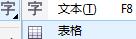
在绘图页面上单击鼠标并拖动,会显示表格,在不释放鼠标的情况下可调整表格大小,释放鼠标,表格就创建出来了。默认状态下表格是3行4列。
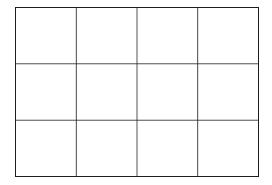
方法二
执行“表格”>“创建新表格”命令,会弹出“创建新表格”对话框。
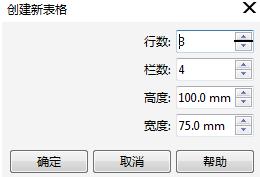
您可以调整行数、列数、表格宽度和高度来精确创建表格。
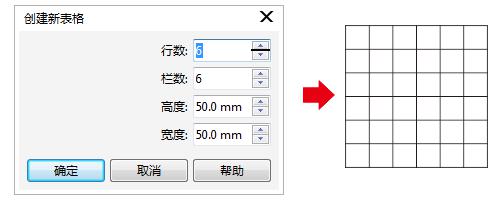
方法三
此外,还可以利用“将文本转换为表格”功能,来创建有内容的表格。步骤如下:
将页面上要转换为表格的文本以同一种分隔符有规律的隔开。(本文以逗号做分隔符为例,注意分隔符要在英文状态下输入)

执行“表格”>“将文本转换为表格”命令,会弹出“将文本转换为表格”对话框。
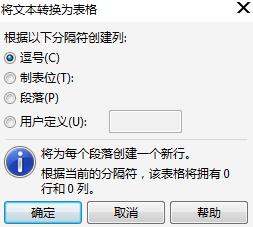
选择相对应的分隔符,点击确定,页面上即会出现带文本内容的表格。

注意:点击了确定之后,很有可能会如下图,此时是因为字体太大未显示文本,只要将表格拉大就可以了。
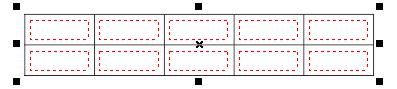
-
coreldraw中文版 v1.3 1.14 MB
下载
视频推荐
更多 手游风云榜
更多 资讯阅读
更多 -

- 使用Blender生成城市模型
- 教程 2024-12-05
-

- 全球气象数据ERA5的下载方法
- 教程 2024-12-05
-

- Xpath解析及其语法
- 教程 2024-12-04
-

- 机器学习:神经网络构建(下)
- 教程 2024-12-04
-

- 华为Mate品牌盛典:HarmonyOS NEXT加持下游戏性能得到充分释放
- 教程 2024-12-03
-

- 实现对象集合与DataTable的相互转换
- 教程 2024-12-02
-

- 硬盘的基本知识与选购指南
- 教程 2024-12-01
-

- 如何在中国移动改变低价套餐
- 教程 2024-11-30
-

- 鸿蒙NEXT元服务:论如何免费快速上架作品
- 教程 2024-11-29
-

- 丰巢快递小程序软件广告推荐关闭方法
- 教程 2024-11-27
-

- 如何在ArcMap软件中进行栅格图像重采样操作
- 教程 2024-11-26
-

- 算法与数据结构 1 - 模拟
- 教程 2024-11-26





























